引言
随着智能手机的普及,我们每天都在手机上安装、卸载各种应用程序,导致桌面逐渐变得杂乱无章。这不仅影响了手机的美观,还可能降低我们的使用效率。本文将详细介绍如何在小米手机上整理桌面,使你的手机焕然一新。
一、了解小米手机桌面布局
在开始整理桌面之前,我们需要了解小米手机桌面的布局结构。通常,小米手机桌面分为多个屏幕,每个屏幕可以容纳一定数量的图标和小部件。通过左右滑动,我们可以在不同的屏幕之间切换。
二、整理桌面图标
1. 重新排列图标
长按图标:在桌面上,长按一个图标,直到出现移动图标。
拖动至新位置:将图标拖动到桌面上的新位置,然后释放手指。
2. 批量整理
进入编辑模式:长按桌面空白区域,进入编辑模式。
选择多个图标:按住并拖动一个图标,创建一个多选框,然后选择多个图标。
拖动至新位置:将选中的图标拖动到桌面上的新位置,然后释放手指。
3. 使用“摇三摇”功能
长按空白区域:进入编辑模式。
摇动手机:将手机摇动三次,桌面图标会自动补位,重新排列。
三、管理应用文件夹
1. 创建文件夹
长按应用图标:选择一个应用图标。
拖动至另一个应用图标:将图标拖动到另一个应用的图标上,创建一个新的文件夹。
2. 修改文件夹名称
长按文件夹:进入编辑模式。
点击文件夹:选择“重命名”。
输入新名称:输入新的文件夹名称,然后点击确认。
四、调整桌面布局
1. 调整图标大小
长按图标:进入编辑模式。
点击图标:选择“调整大小”。
拖动调整:将图标拖动到合适的大小。
2. 添加小部件
长按桌面空白区域:进入编辑模式。
选择小部件:从屏幕底部向上滑动,选择一个小部件。
拖动至桌面:将小部件拖动到桌面上的合适位置。
五、使用主题
1. 更换主题
进入主题商店:在设置中找到“主题”或“桌面主题”选项。
浏览主题:浏览并选择一个喜欢的主题。
应用主题:点击“应用”或“确定”来应用主题。
总结
通过以上方法,我们可以轻松地整理小米手机桌面,使其变得整洁美观。这不仅提高了我们的使用效率,还能让我们的手机焕然一新。希望本文能帮助你更好地管理你的小米手机桌面。